ครั้งที่แล้วได้อธิบายถึงการวิเคราะห์ปัญหาโครงถักด้วย SOLIDWORKS Simulation (Link เข้าอ่าน) ในครั้งนี้จะอธิบายการวิเคราะห์ปัญหาเดียวกันนี้ด้วยซอฟต์แวร์ SIMULIA Abaqus ซึ่งถือว่าเป็นซอฟต์แวร์วิเคราะห์ระดับสูงซึ่งเหมาะกับปัญหาที่มีความซับซ้อน พร้อมทั้งเปรียบเทียบผลการคำนวณให้ดูว่ามีความแตกต่างกันมากน้อยเพียงใด (ตามรูปที่ 22)
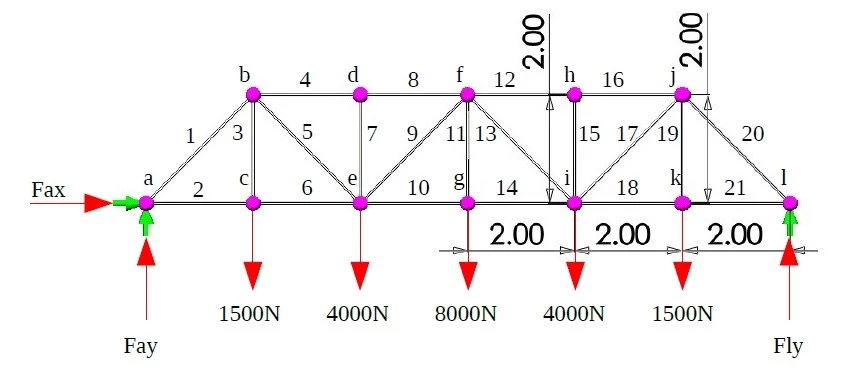
รูปที่ 1 แสดงตัวอย่างงานปัญหาด้านโครงถัก (Truss) หน่วยความยาว: เมตร (m.)
เริ่มต้นการวิเคราะห์ด้วย SIMULIA Abaqus อันดับแรกหลังจากที่ทำการ Launch โปรแกรมขึ้นมา ให้เลือก Create Model Database “With Standard/Explicit Model”
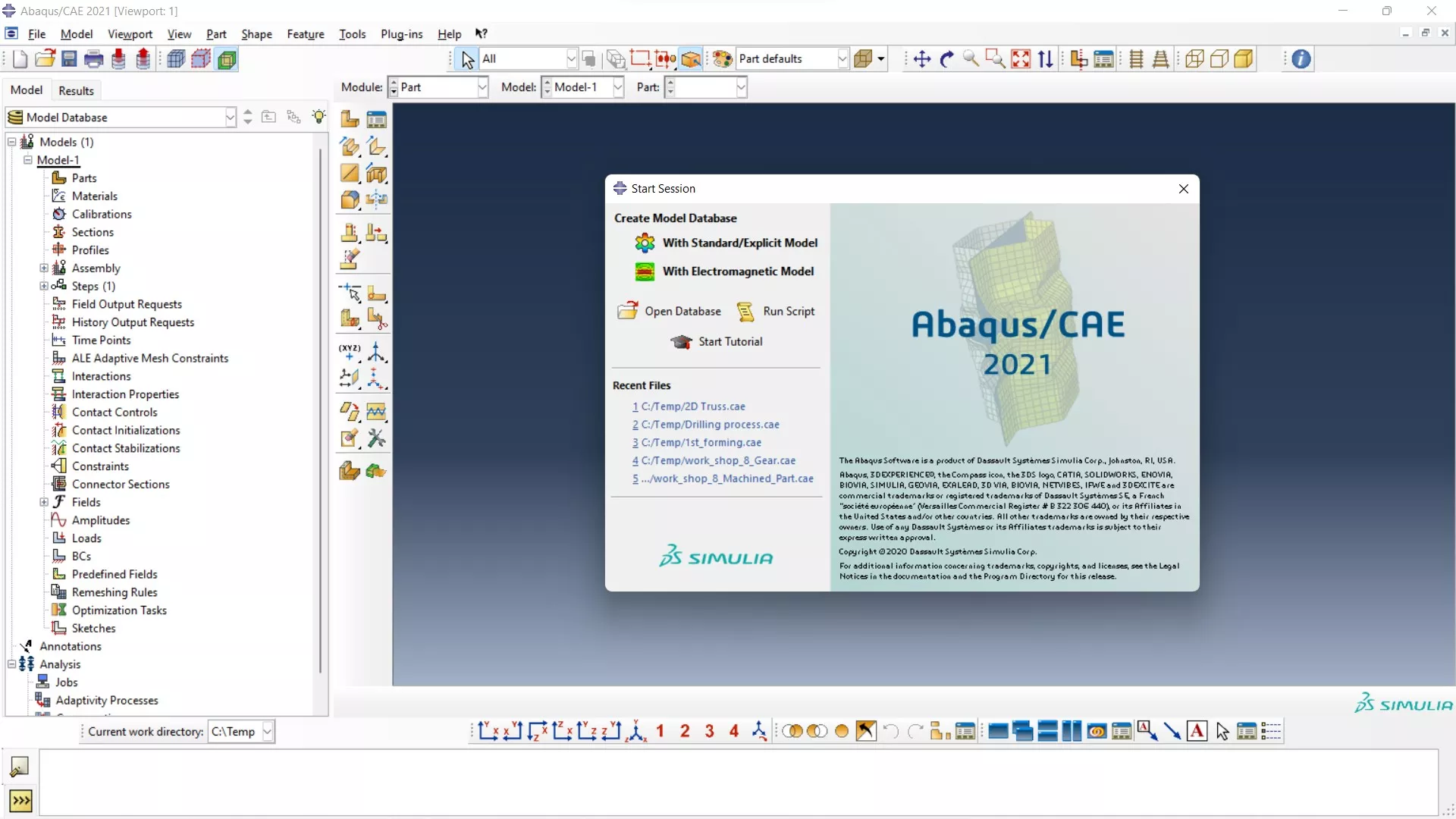
รูปที่ 2 แสดงหน้าต่างเริ่มต้นการทำงานของ SIMULIIA Abaqus
ให้เข้าสู่โหมดการสร้างพาร์ทโดยลักษณะของปัญหาจะเป็น 2D Truss
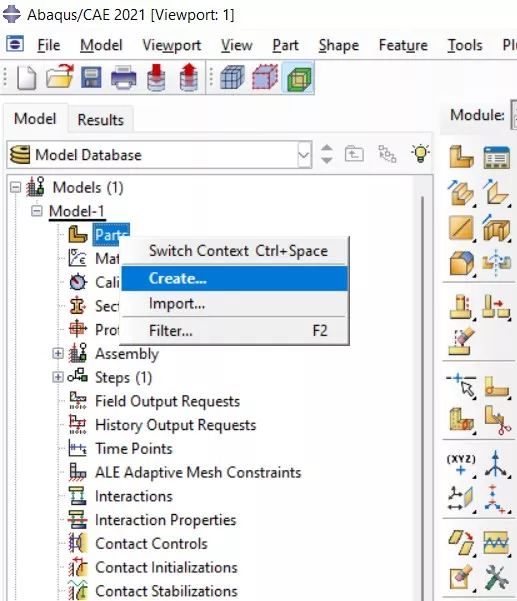 |
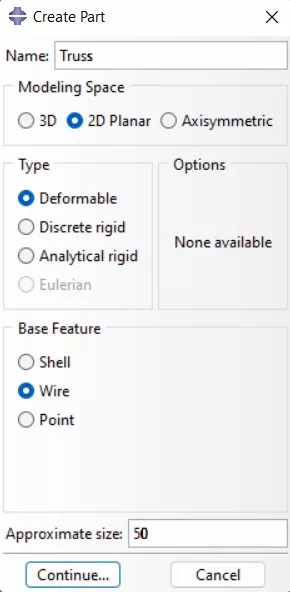 |
รูปที่ 3 แสดงการเข้าสู่โหมดการสร้างพาร์ท
ทำการสร้างสเก็ตซ์ของโครงถักตามรูปที่ 1 โดยใช้คำสั่ง Lines พร้อมให้ขนาด และ Constraint ตามต้องการ
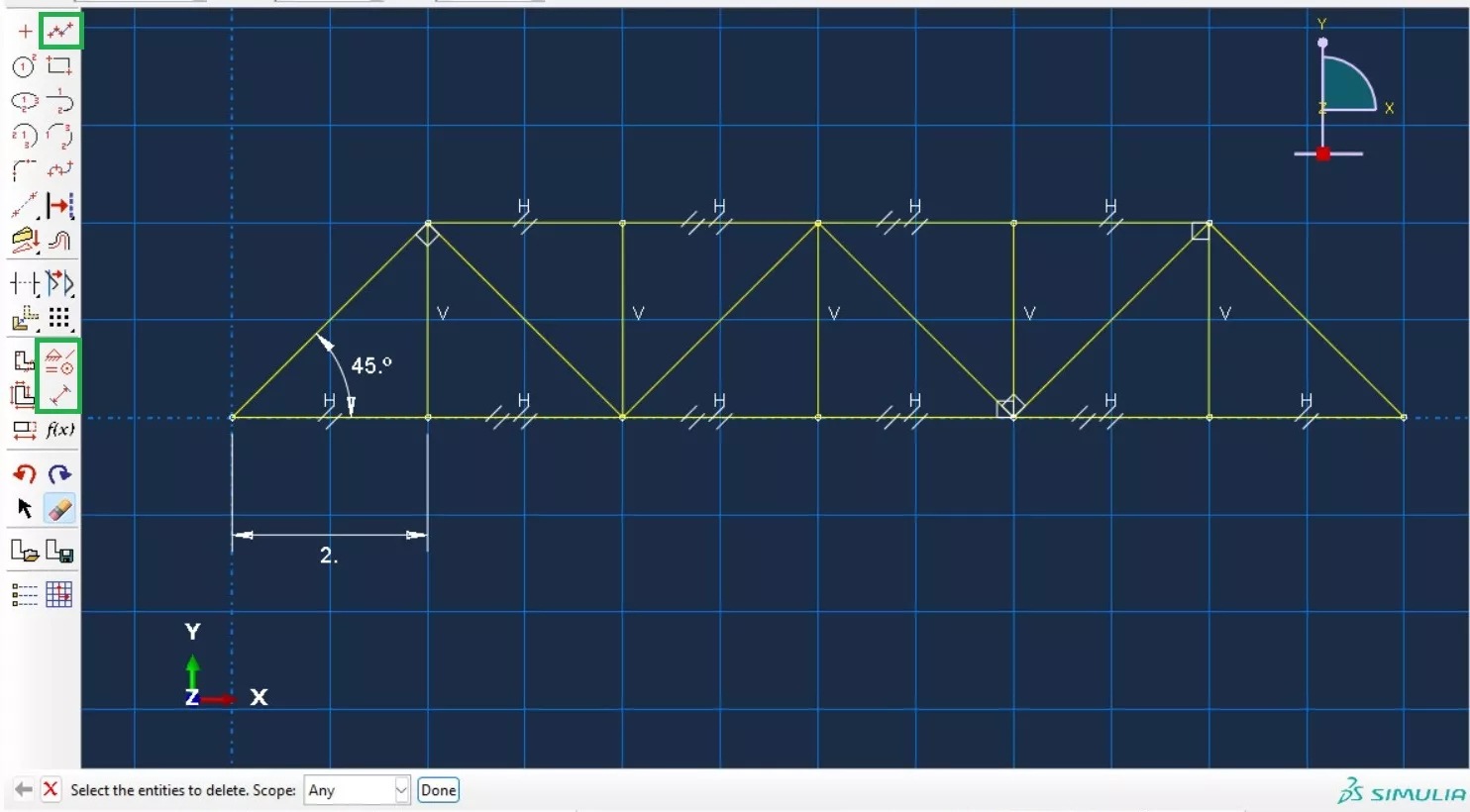
รูปที่ 4 แสดงโหมดการสร้างสเก็ตซ์ของโครงถัก
เมื่อทำการสร้างสเก็ตซ์เสร็จแล้วให้ออกจากโหมดสเก็ตซ์
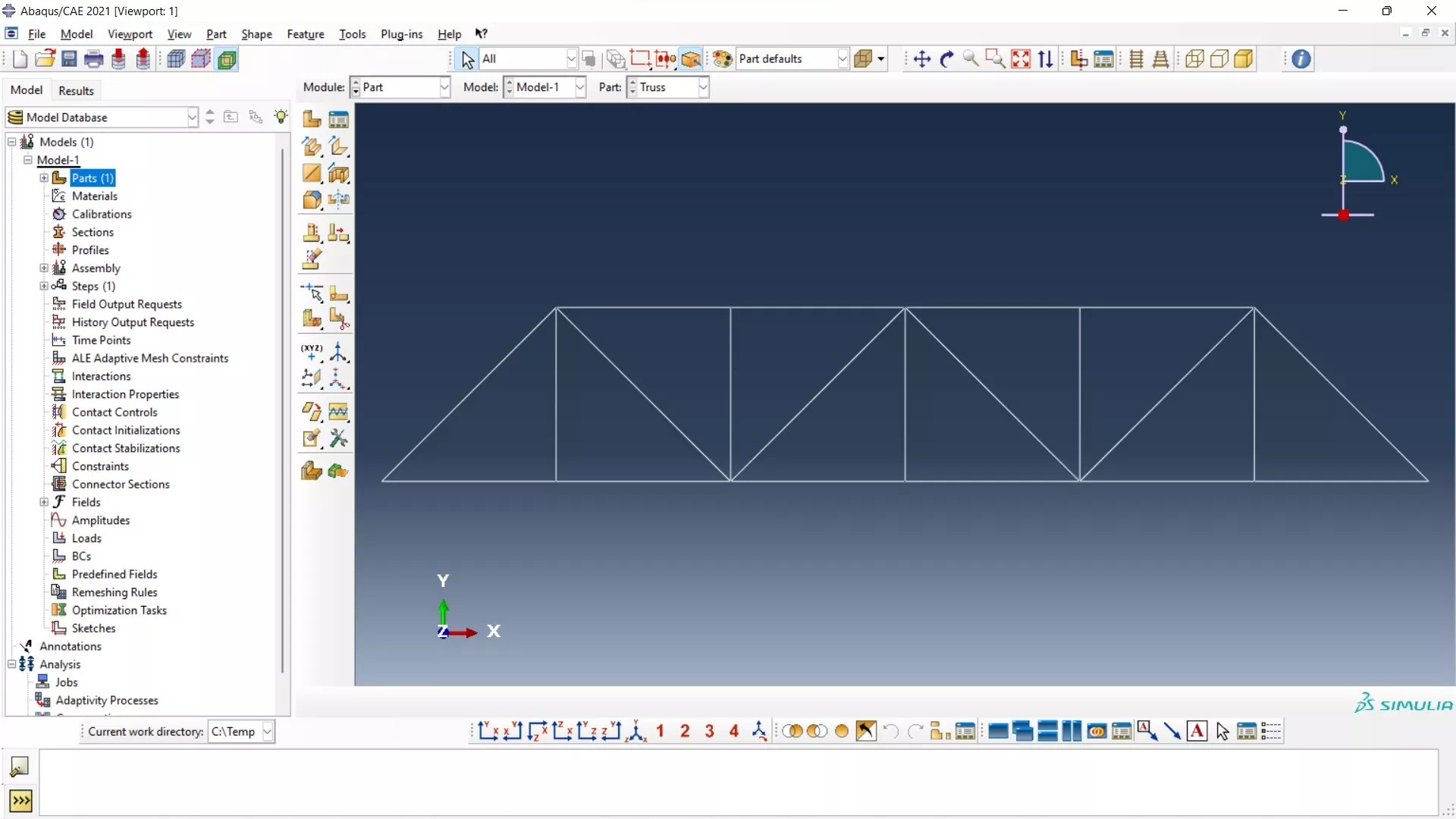
รูปที่ 5 แสดงแบบจำลอง 2D Truss ที่สร้างเสร็จแล้ว
จากนั้นให้ป้อนข้อมูลของวัสดุโดยกรอกข้อมูลแค่ Young’s Modulus และ Poisson’s Ratio ก็เพียงพอสำหรับการคำนวณแล้ว
รูปที่ 6 แสดงขั้นตอนการป้อนข้อมูลค่าคุณสมบัติของวัสดุ
ทำการป้อนข้อมูลในส่วนของ Beam Section ซึ่งประเภทของปัญหาคือ Truss พร้อมเลือกวัสดุให้ตรงกับข้อมูลที่สร้างไปก่อนหน้านี้ ในส่วนของ Cross-section area กำหนดให้มีค่าเท่ากับ 1 m2 เพื่อความสะดวกในการตรวจเช็คค่าของแรงที่กระทำในแต่ละชิ้นส่วนซึ่งเราทราบกันดีอยู่แล้วว่าแรงที่กระทำกับชิ้นส่วนจะกระทำเฉพาะในแนวแกนเท่านั้น

รูปที่ 7 แสดงการป้อนข้อมูล Beam Section
จากนั้นทำการกำหนด Beam Section ให้กับโครงถักที่ได้สร้างขึ้นก่อนหน้านี้
รูปที่ 8 แสดงการกำหนด Section ให้กับโครงถัก
ทำการเปลี่ยนชื่อแบบจำลองจาก Model เป็น Truss Static Load แล้วเข้าสู่ขั้นตอนของการสร้างเมช
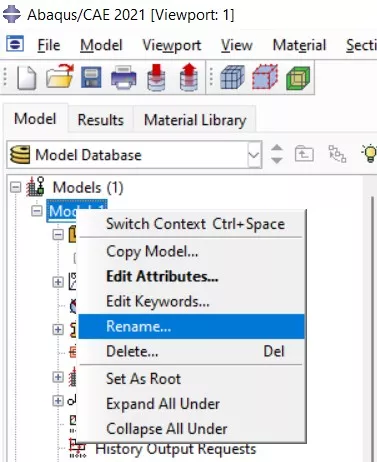 |
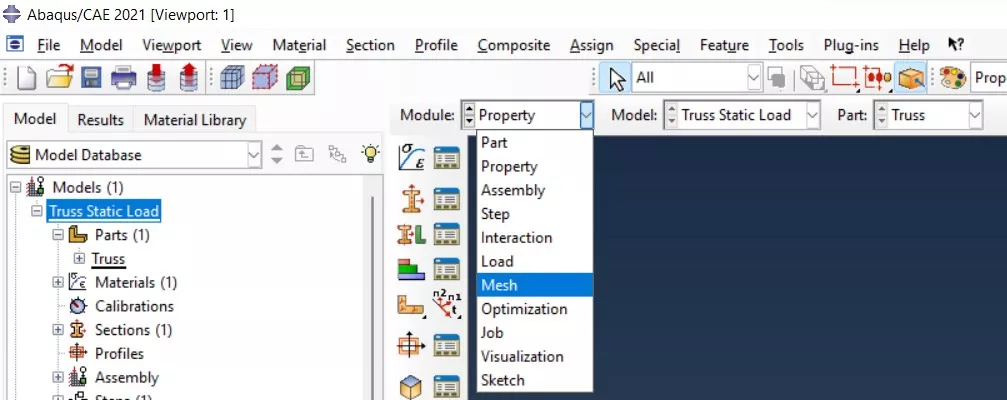 |
รูปที่ 9 การเปลี่ยนชื่อและการเปลี่ยนโมดุลเพื่อทำการสร้างเมช
ทำการกำหนดประเภทของเอเลเมนต์โดยเลือกเป็น Linear 2D Truss (T2D2)
รูปที่ 10 แสดงการเลือกประเภทของเอเลเมนต์
กำหนดขนาดของเอเลเมนต์
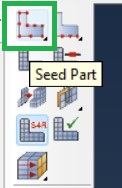 |
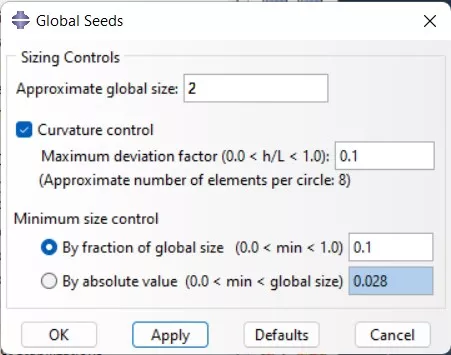 |
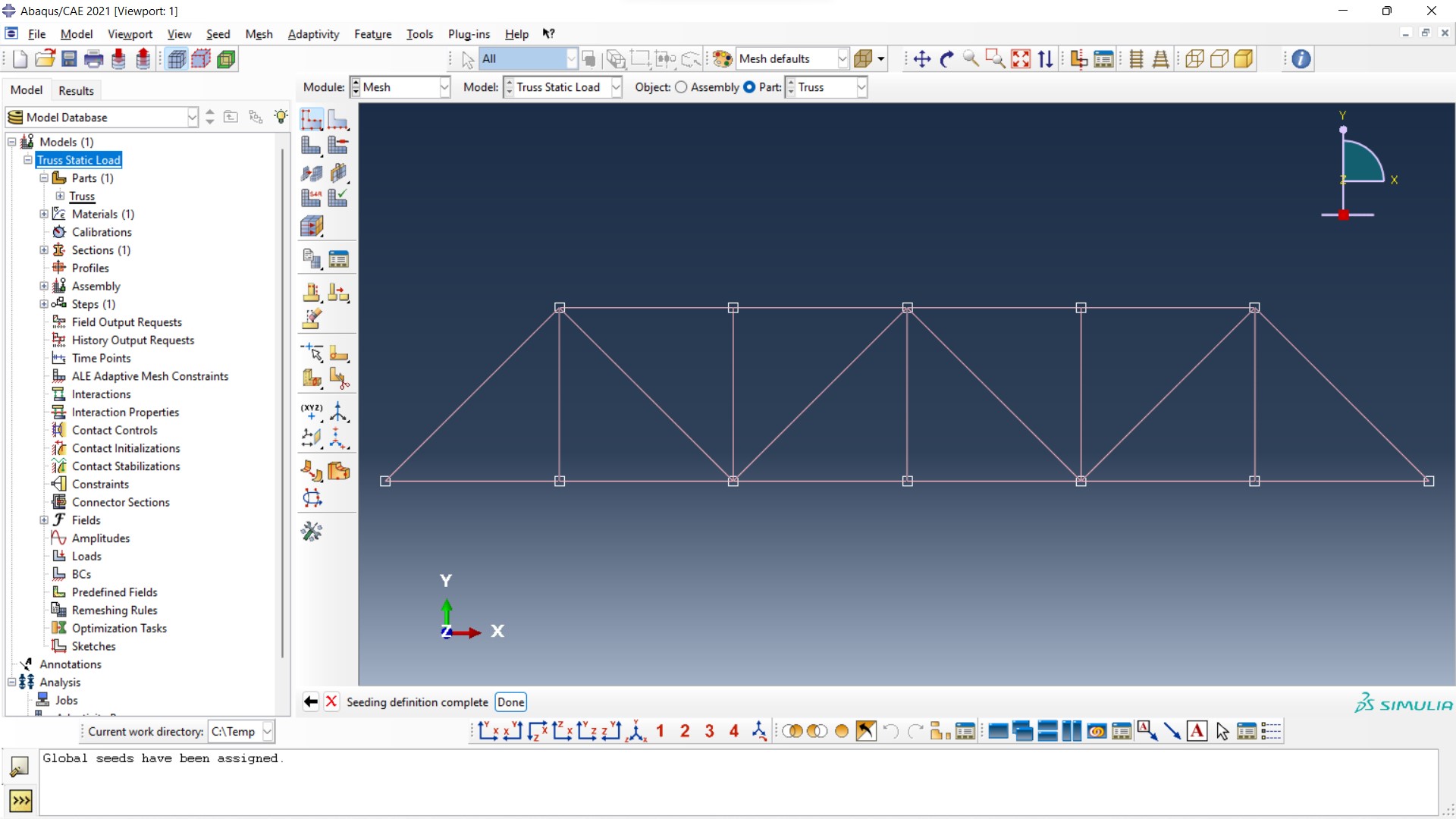 |
รูปที่ 11 แสดงการกำหนดขนาดของเอเลเมนต์ให้กับชิ้นส่วนโครงสร้างทั้งหมด
ทำการสร้างเมช
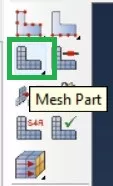 |
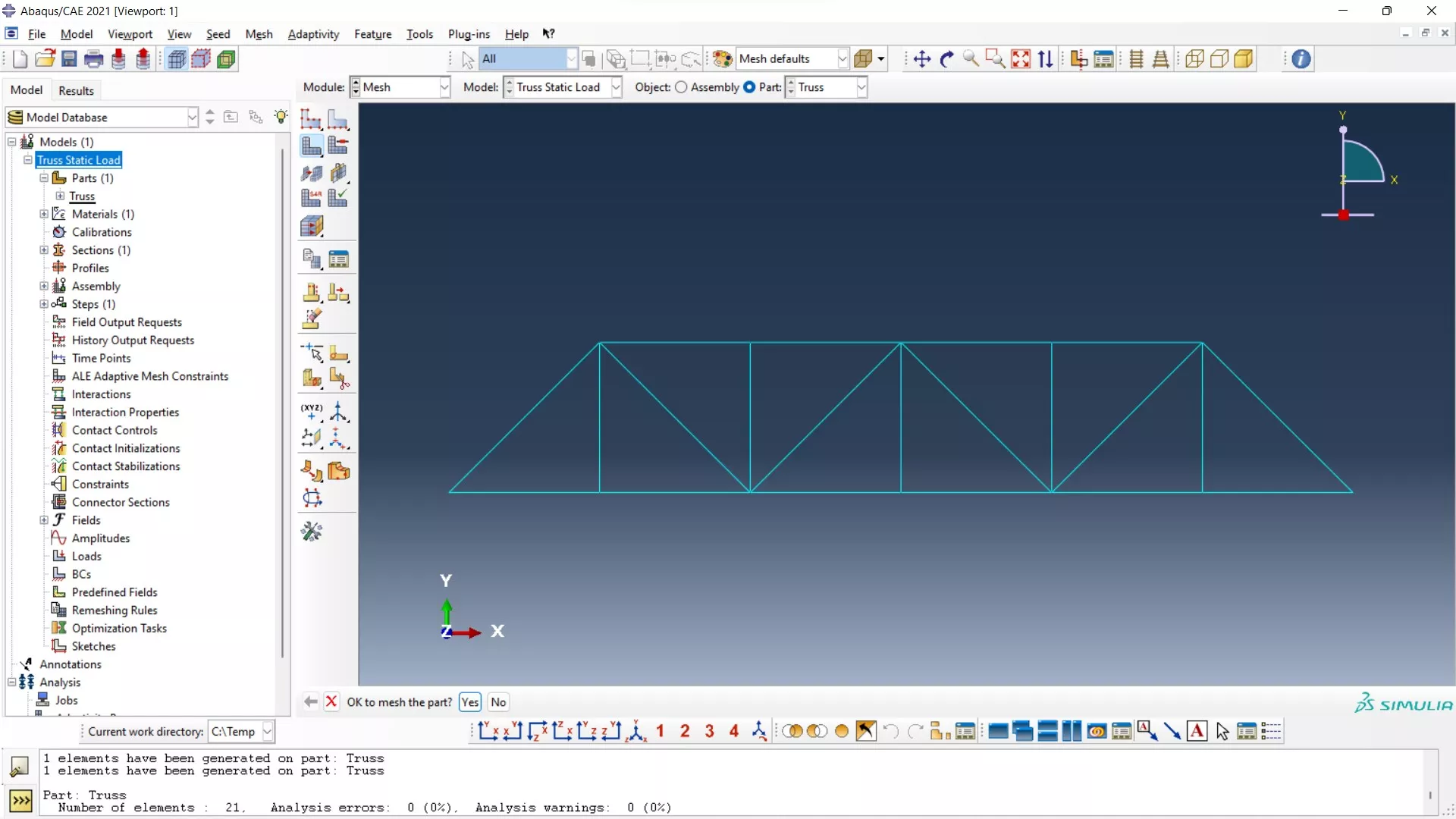 |
รูปที่ 12 แสดงชิ้นงานหลังจากเสร็จสิ้นการสร้างเมช
ทำการแสดงหมายเลขเอเลเมนต์
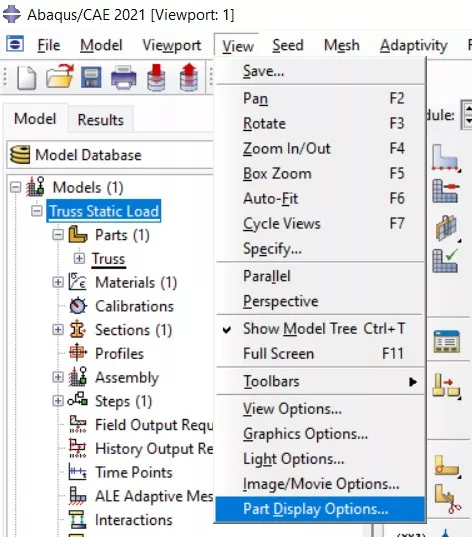 |
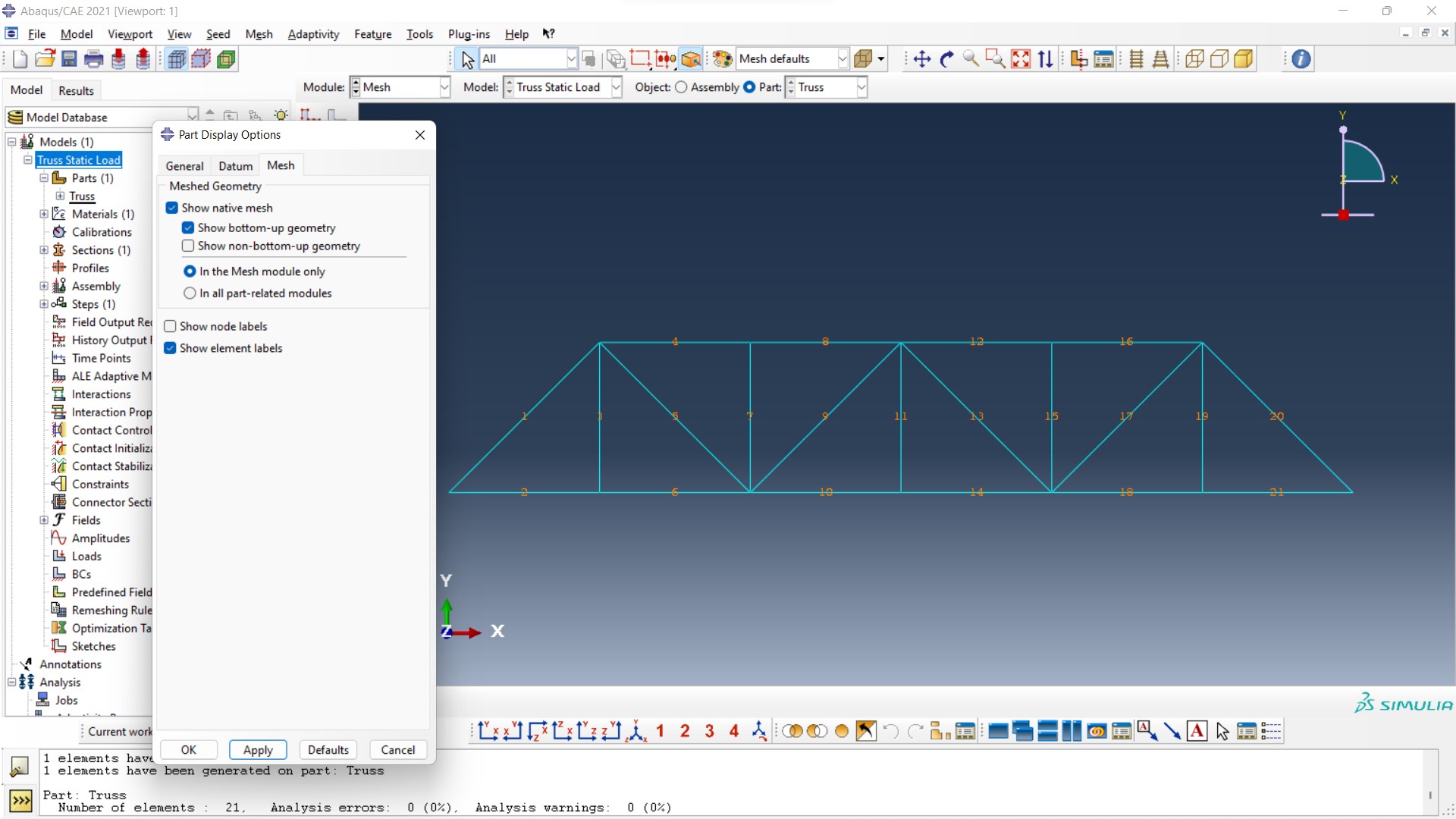 |
รูปที่ 13 การแสดงหมายเลขเอเลเมนต์ในแต่ละชิ้น
นำพาร์ทที่เตรียมไว้เข้าสู่โมดุลแอสเซมบลีย์ (ต้องทำขั้นตอนนี้จึงจะสามารถทำการวิเคราะห์ได้)
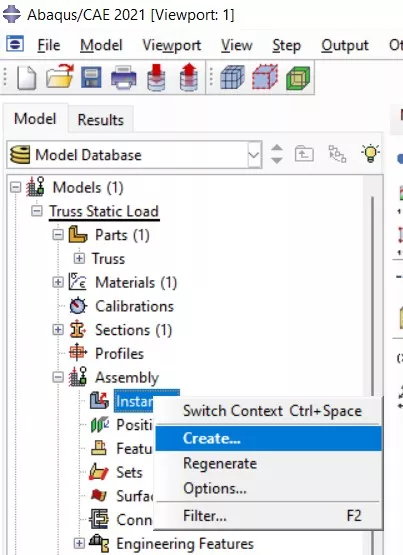 |
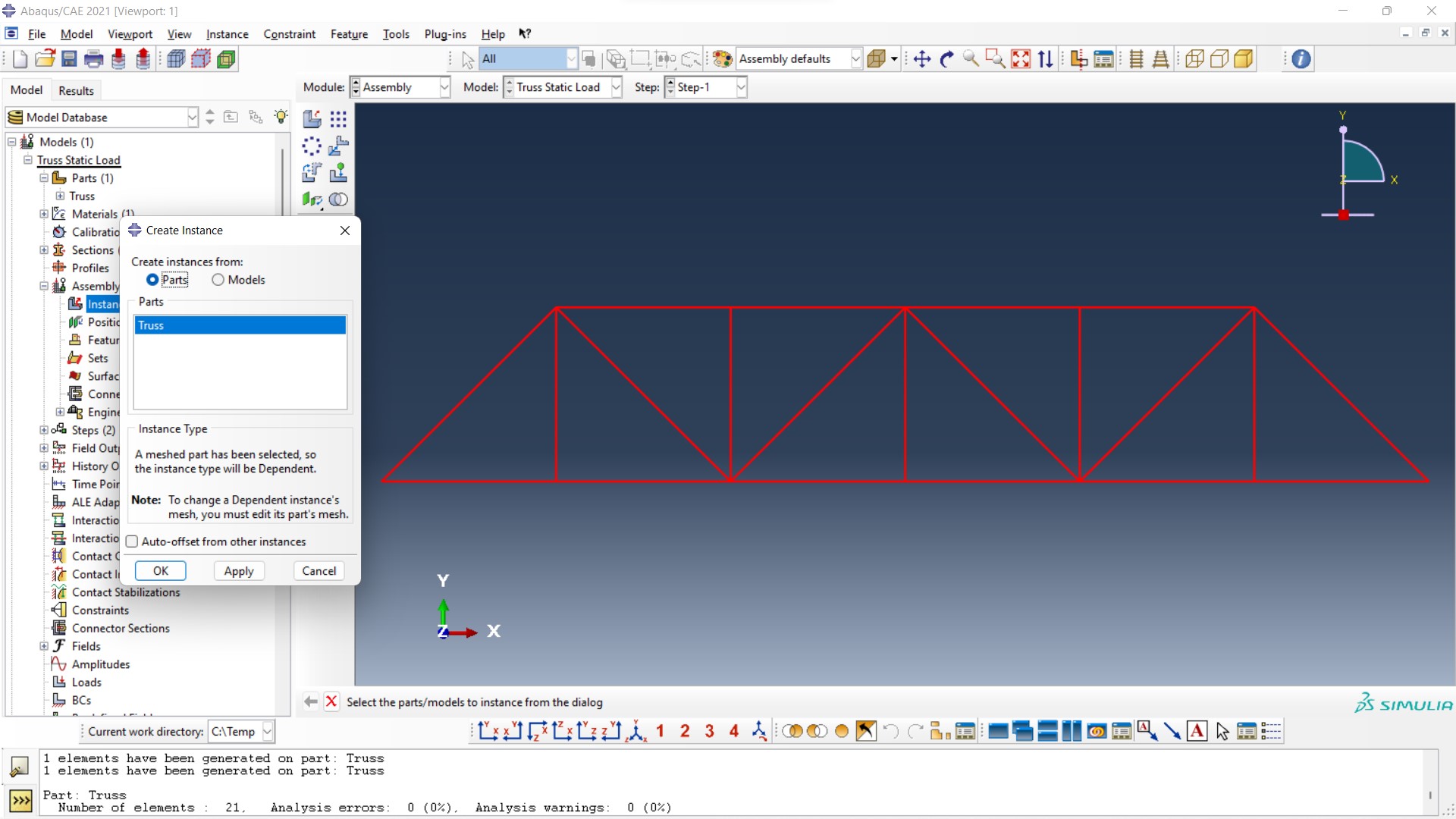 |
รูปที่ 14 แสดงขั้นตอนการนำพาร์ทเข้ามายังโมดุลแอสเซมบลีย์
ทำการสร้างขั้นตอนของการคำนวณ (Step) โดยเลือกเป็น Static, Linear Perturbation
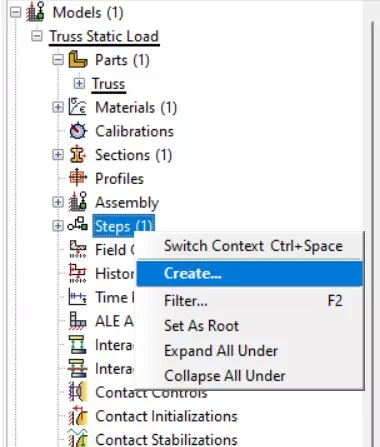 |
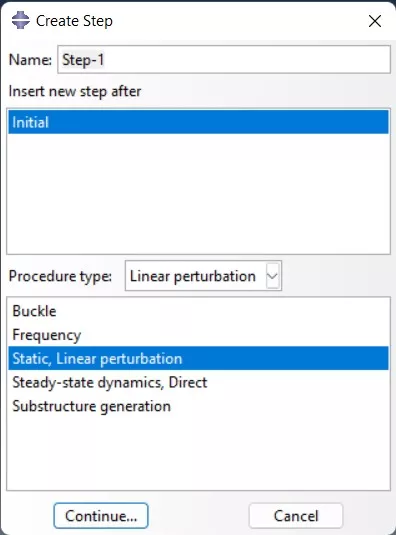 |
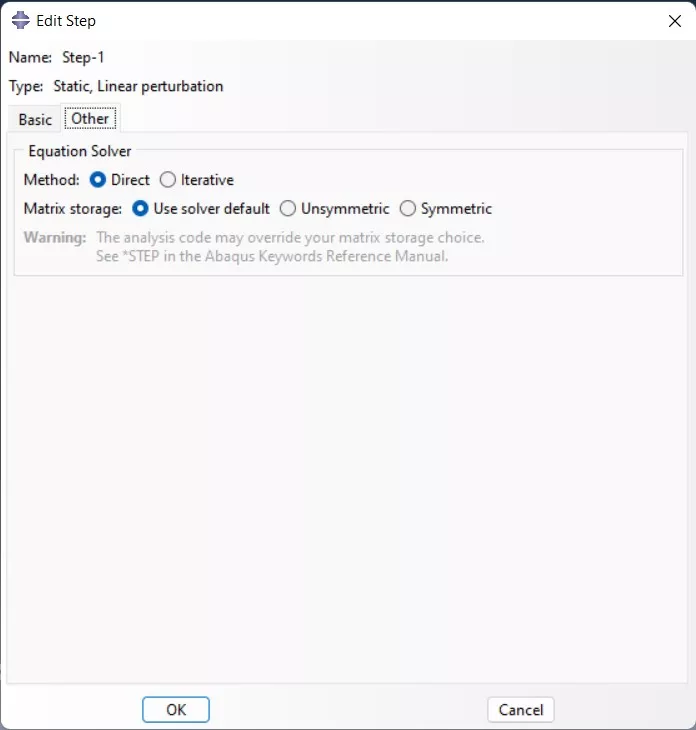 |
รูปที่ 15 แสดงการสร้างขั้นตอนของการคำนวณ (Step)
กำหนดโหลด (Loads) ตามรูปที่ 16
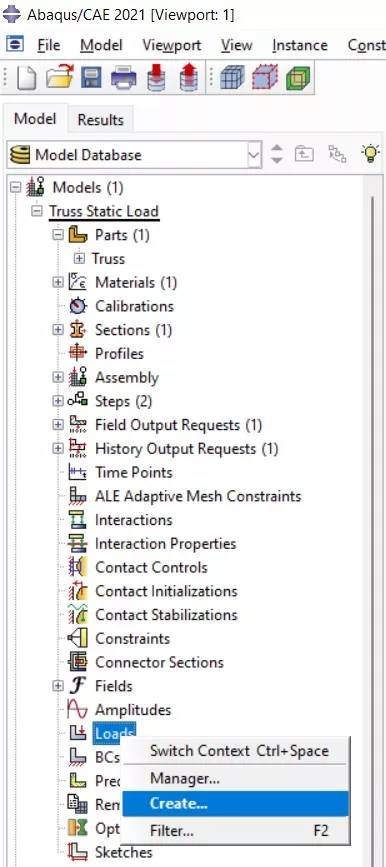 |
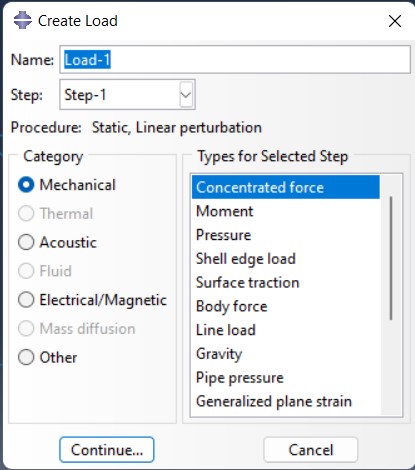 |
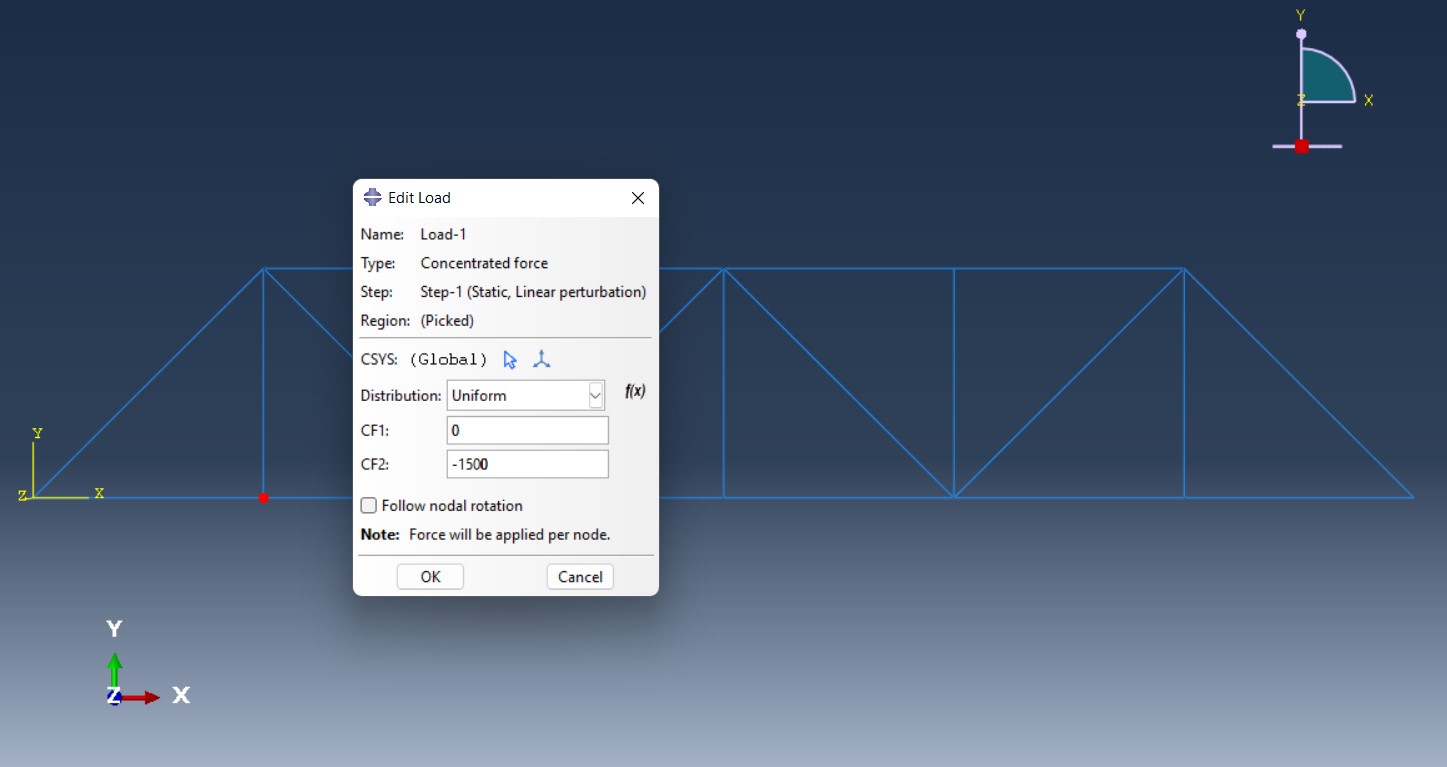 |
รูปที่ 16 แสดงวิธีการกำหนดเงื่อนไขของโหลด
กำหนดจุดซัพพอร์ต(BCs)โดยให้ด้านซ้ายเป็น Hinge(U1, U2 = 0) และ ด้านขวาเป็น Roller(U2 = 0)
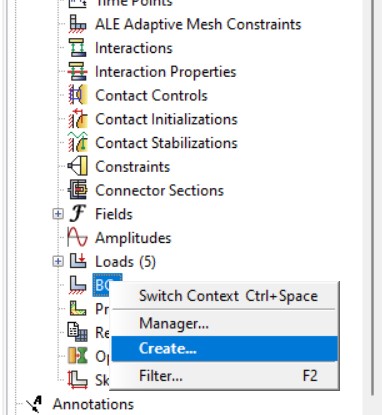 |
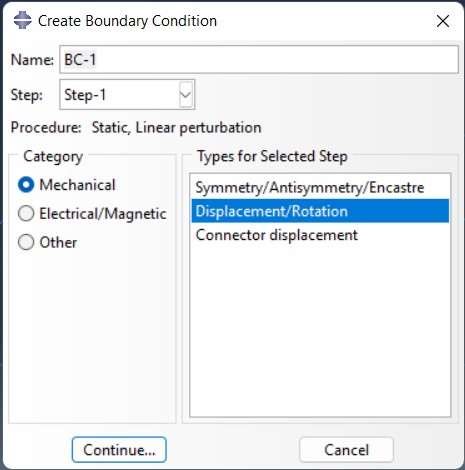 |
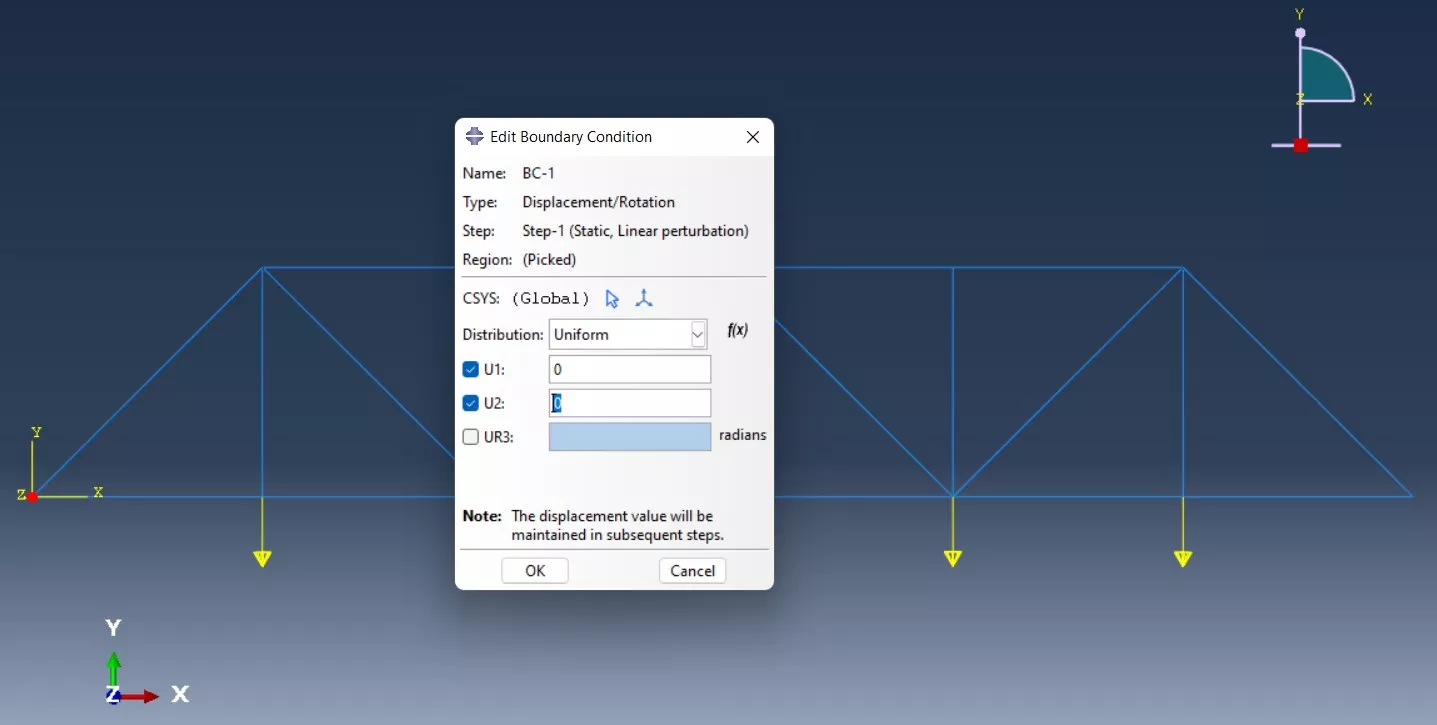
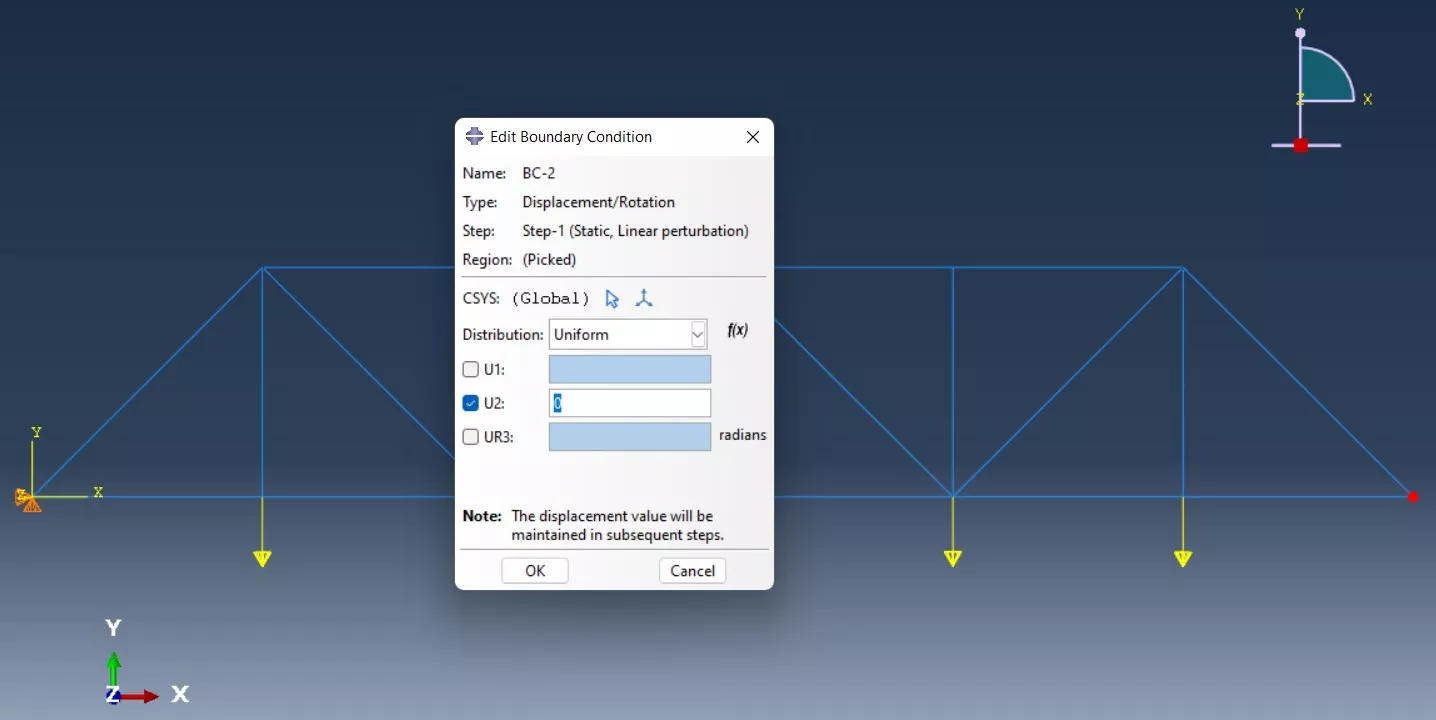
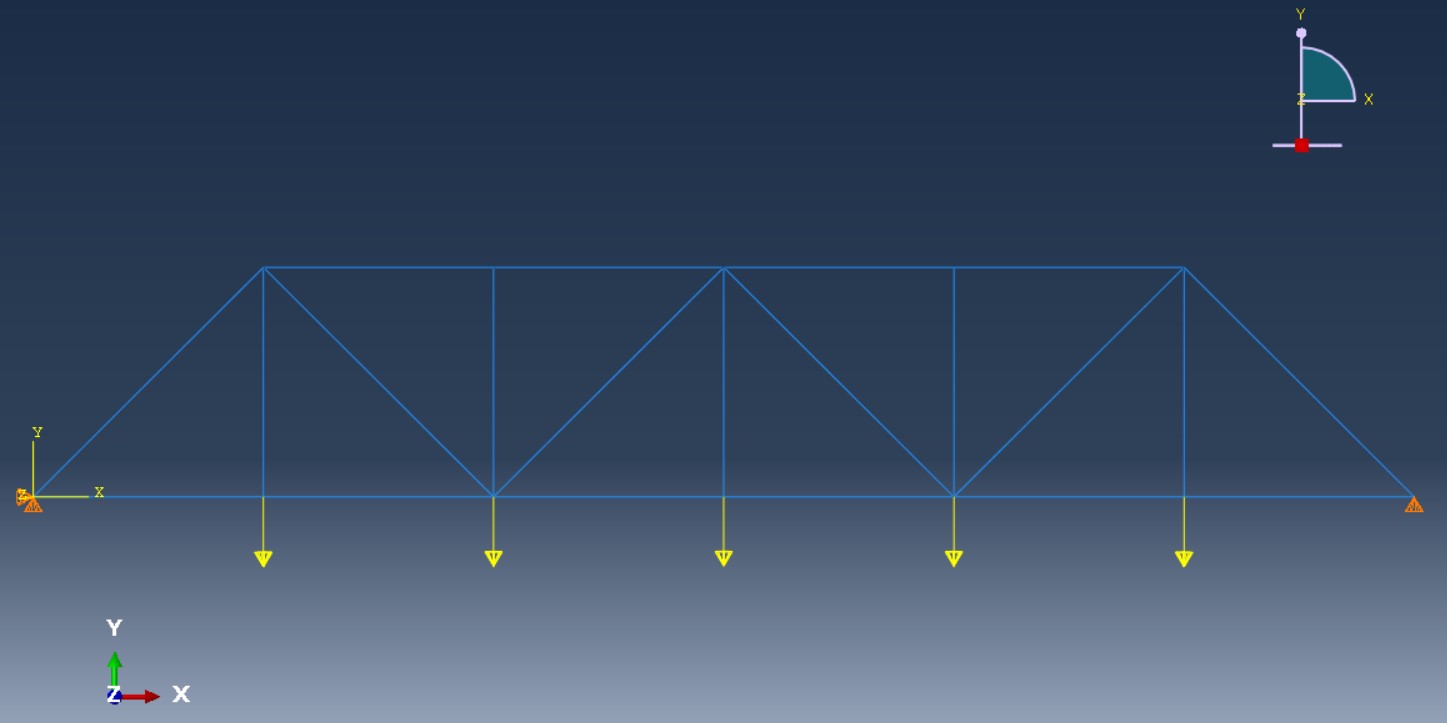
รูปที่ 17 แสดงวิธีการกำหนดเงื่อนไขของจุดซัพพอร์ต
หลังจากเสร็จขั้นตอนในส่วนของ Pre-processing แล้ว ขั้นตอนถัดไปจะเป็นการคำนวนหาผลลัพธ์ที่ต้องการโดยให้เราทำการสร้าง Jobs (input file) เพื่อส่ง (Submit) ให้ส่วนของการคำนวณ (Solver) ทำการคำนวณผลลัพธ์ออกมา
รูปที่ 18 แสดงขั้นตอนการสั่งให้คำนวนหาผลลัพธ์
เมื่อการคำนวนเสร็จสิ้นแล้วก็จะเป็นขั้นตอนของการแสดงผลลัพธ์ (Post-processing) โดยให้เราเลือก Results แล้วมาในส่วนของ Common Plot Options เพื่อเปิดการแสดงหมายเลขของเอเลเมนต์
รูปที่ 19 การเปิดแสดงหมายเลขเอเลเมนต์ ในส่วนของการแสดงผลลัพธ์
จากนั้นมาในส่วนของ Plot Symbols โดยอาจเลือกเป็น Undeformed Shape เพื่อแสดงทิศทางของความเค้นที่เกิดขึ้นกับชิ้นส่วนแต่ละชิ้นว่าเป็นความเค้นดึง (Tensile Stress) หรือ ความเค้นอัด (Compressive Stress)
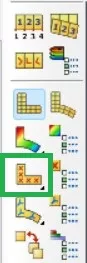 |
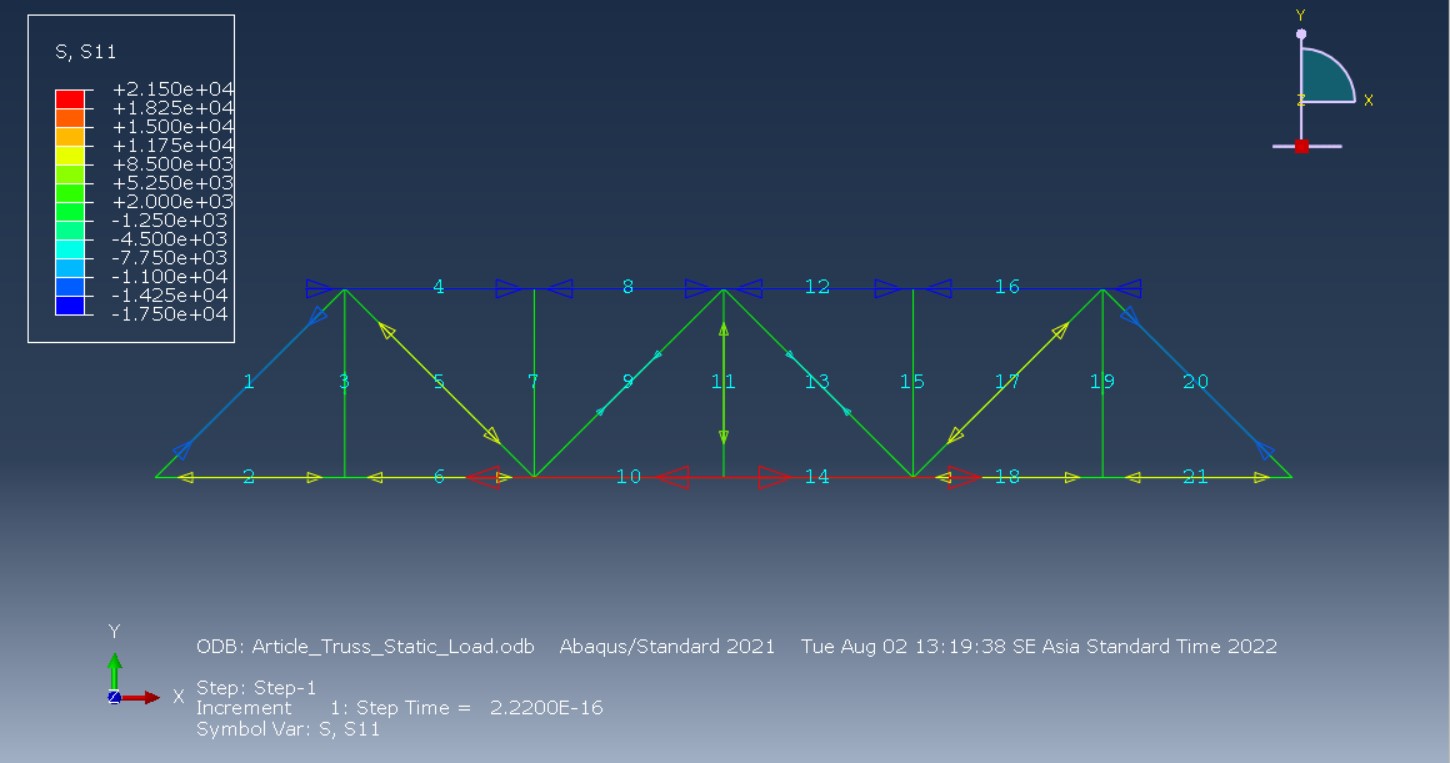 |
รูปที่ 20 การแสดงทิศทางของความเค้นที่เกิดขึ้นในแต่ละชิ้นส่วน
สำหรับการตรวจเช็คค่าแรงที่เกิดขึ้นในชิ้นส่วนแต่ละชิ้น เนื่องจากว่าเราได้กำหนดขนาดพื้นที่หน้าตัดของชิ้นส่วนทุกชิ้นไว้ 1m2 ดังนั้นเราสามารถใช้คำสั่ง Probe values เช็คค่าของแรงได้โดยตรง
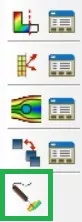 |
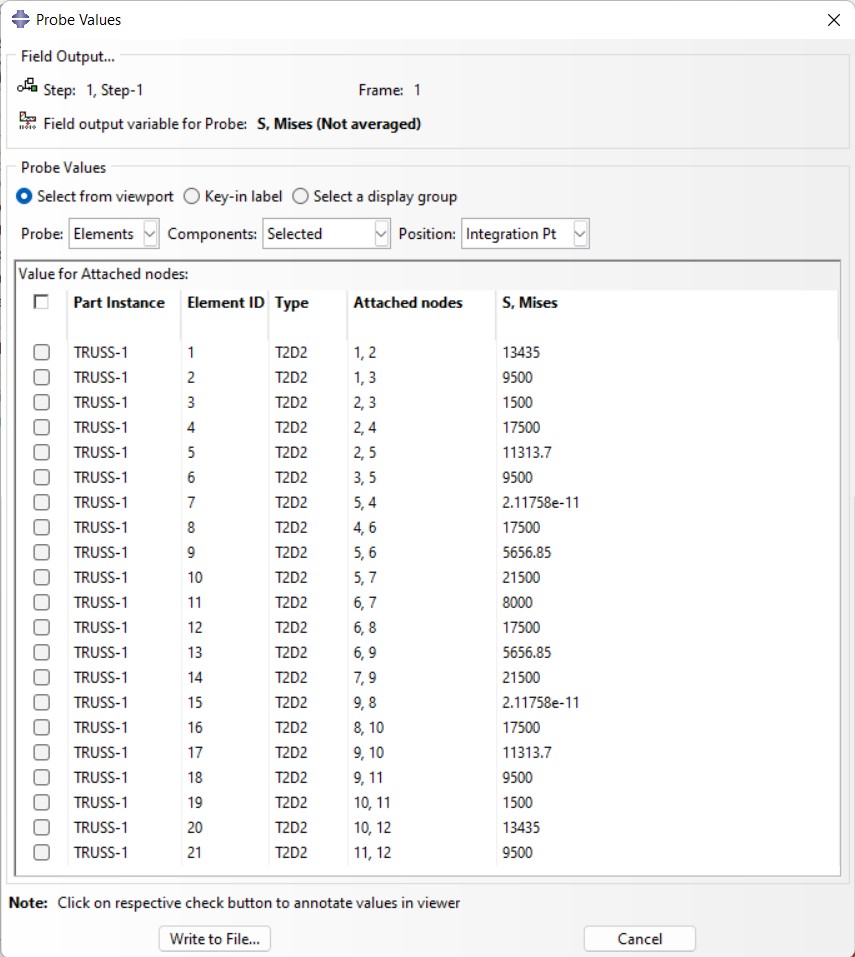 |
รูปที่ 21 แสดงค่าของแรงที่เกิดขึ้นในชิ้นส่วนแต่ละชิ้นโดยใช้คำสั่ง Probe values
เมื่อตรวจเช็คค่าของแรงที่ SIMULIA Abaqus คำนวนได้ในชิ้นส่วนที่ 7 และ 15 ซึ่งเป็นชิ้นส่วนที่ไม่ได้รับแรง (Zero Force Member) ดังแสดงในรูปที่ 22 จะเห็นได้ว่ามีค่าเท่ากับ 2.11758e-11N ซึ่งใกล้เคียงและสามารถอนุมานให้มีค่าเท่ากับ 0 ได้ ถ้าจะให้เปรียบเทียบระหว่างบทความครั้งก่อนที่ใช้ SOLIDWORKS Simulation เราสรุปเป็นตาราง ตามรูปที่ 22
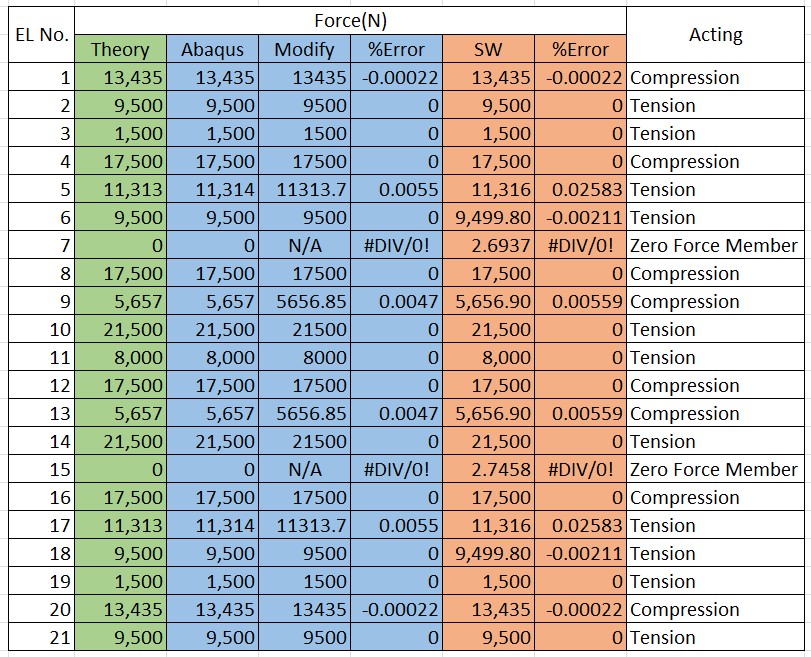
รูปที่ 22 ตารางเปรียบเทียบผลการคำนวณระหว่าง SIMULIA Abaqus และ SW.Simulation
ผลการวิเคราะห์ SOLIDWORKS Simulation คำนวนได้ 2.694N โดยถ้าเราพิจารณาแรงที่คำนวนได้(SW.Simulation)ในชิ้นส่วนอื่นๆ ประกอบ จะเห็นว่ามีค่าที่ใกล้เคียงกับค่าที่คำนวณที่ได้ตามทฤษฎี ทั้งนี้ SW.Simulation เป็นเครื่องมือระดับเริ่มต้นซึ่งเน้นกลุ่มผู้ใช้งานในระดับขั้นตอนของการออกแบบ
สำหรับชิ้นส่วนที่ไม่ได้รับแรงนั้นปกติในงานจริงเราก็จะไม่ได้ใส่ชิ้นส่วนนี้เข้าไปให้สิ้นเปลื้องค่าใช้จ่ายอยู่แล้ว แต่ได้ทดลองทำการคำนวณ (ผลในช่อง Modify) ให้ดูเป็นตัวอย่างว่าชิ้นส่วนดังกล่าวไม่ได้มีผลอะไรต่อความแข็งแรงของโครงสร้าง
ถึงอย่างไรก็ตามผู้ใช้งานยังต้องมีความเข้าใจในประเด็นเหล่านี้ด้วยไม่งั้นอาจโดนเครื่องมือหลอกได้ ในกรณีปัญหางานที่ท่านทำอยู่มีความซับซ้อนและต้องการผลคำนวณที่แม่นยำในระดับที่สูงขึ้น แนะนำให้พิจารณาทางเลือกเป็น 3DEXPERIENCE Simulation หรือ SIMULIA Abaqus จะเหมาะสมกว่า ซึ่งทาง บมจ.แอพพลิแคด เป็นตัวแทนจำหน่ายด้วยเช่นกัน โดยสามารถติดต่อได้ที่เบอร์ 082-699-6945
ข้อมูลเพิ่มเติม : https://bit.ly/3ehpir4
ทีมงานเข้าไปสาธิตเพิ่มเติม : https://bit.ly/3cf7zhk
สอบถามราคา : https://bit.ly/38mgeNQ
บทความแนะนำ
หาค่าความสมดุลของชิ้นงาน (Balancing) ทำอย่างไร ตอน 1
ความเค้นและอายุการใช้งานของขดลวดสปริง (Stress and Fatigue Coil Spring)
ความแตกต่างของการคำนวณด้วย Thermal และ Flow Simulation
อุณหภูมิและความชื้นสัมพัทธ์ในอากาศที่เราอยู่ เกิดความสบาย (Comfort Zone) จริงไหม
สอนการทำ Optimization กับชิ้นงานรับแรงใน SOLIDWORKS Simulation




















